Раздел
1 - Создание сочетания
Чтобы
при нажатии сочетания
происходило какое-то действие
нужно его создать.
Для
этого нужно :
Шаг
1. Нажать на кнопку 'Create' в главном
окне программы.

Шаг
2.В новом окне укажите нужное
сочетание, выберите из списка
действие (Подробней), при
необходимости можно отключить
создаваемое сочетание сняв
галочку напротив поля 'Enable hot key'.
Если вы поставите галочку
напротив поля 'Request acknowledgement' то
сочетание будет исполняться
только после двойного нажатия.
Чтобы
продолжить нажмите на кнопку 'Next'
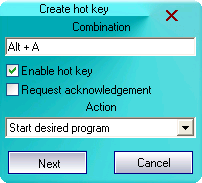
Шаг
3.Появление этого шага зависит от
конкретно выбранного действия.
Если выбранное действие ещё
нуждается в дополнительной
настройке, то появляется этот шаг.
После
завершения установки
дополнительных настроек нажимаем
на кнопку 'Ok'.
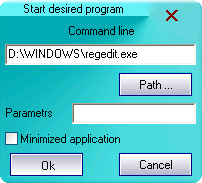
После
нажатия кнопки мы видим только
что созданное сочетание в левом
списке. Чтобы все созданные
сочетания стали активны нажмите
на кнопку 'Minimize' - после этого
программа свернётся в трей и
сочетания станут активны.
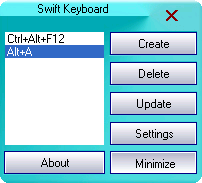
Тоp
page
Раздел
2 - Пересохранение сочетания
Чтобы
пересохранить сочетание нужно :
Шаг 1.Выделить
нужное сочетание в левом
списке и нажать на кнопку 'Update'.
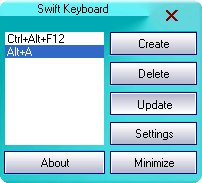
Шаг
2.В новом окне можно измениить
настройки сочетания, при
необходимости можно отключить
сочетание сняв галочку напротив
поля 'Enable hot key'. Если вы поставите
галочку напротив поля 'Request
acknowledgement' то сочетание будет
исполняться только после
двойного нажатия.
Чтобы
продолжить нажмите на кнопку 'Next'
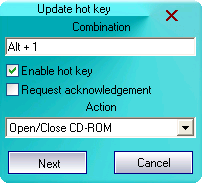
Шаг
3.Появление этого шага зависит от
конкретно выбранного действия.
Если выбранное действие ещё
нуждается в дополнительной
настройке, то появляется этот шаг.
После
завершения установки
дополнительных настроек нажимаем
на кнопку 'Ok'.
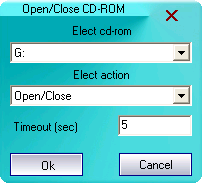
В
данном примере сочитание 'Alt + A'
было изменено на 'Alt + 1' и вместо
запуска программы сейчас будет
происходить открытие и закрытие
CD-ROM.
-
Чтобы
все созданные сочетания стали
активны нажмите на кнопку 'Minimize' -
после этого программа свернётся в
трей и сочетания станут активны.
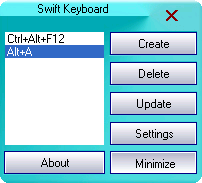
Тоp
page
Раздел
3 - Удаление сочетания
Чтобы
удалить не нужное сочетание
нужно выделить его в левом списке
и нажать на кнопку 'Delete'.
После
этого сочетание будет удалено.
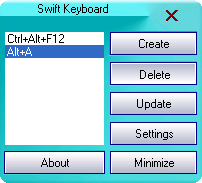
Тоp
page